
Donc, vous avez un Arduino. Vous avez appris quelques notions de base, peut-être avez-vous suivi un guide du début. Premiers pas avec Arduino: Guide du débutant Premiers pas avec Arduino: Guide du débutant Arduino est une plateforme de prototypage électronique open source basée sur un matériel flexible et facile à utiliser. et logiciel. Il est destiné aux artistes, designers, amateurs et toute personne intéressée par la création d'objets ou d'environnements interactifs. Lire la suite pour vous aider à démarrer. Que faire ensuite?
L'ajout d'un affichage à votre Arduino peut servir à plusieurs fins. Comme une utilisation courante pour les microcontrôleurs consiste à lire des données provenant de capteurs, un affichage vous permet de voir ces données en temps réel sans avoir besoin d'utiliser le moniteur série dans l'IDE Arduino. Il vous permet également de donner à vos projets une touche personnelle avec du texte, des images ou même de l'interactivité grâce à un écran tactile.
De nombreux kits de démarrage Arduino Qu'est-ce qui est inclus dans un kit de démarrage Arduino? [MakeUseOf explique] Qu'est-ce qui est inclus dans un kit de démarrage Arduino? [MakeUseOf Explains] J'ai déjà présenté le matériel open-source Arduino ici sur MakeUseOf, mais vous aurez besoin de plus que de l'Arduino pour en faire quelque chose et commencer réellement. Arduino "kits de démarrage" sont ... Lire la suite viennent avec une forme d'affichage simple. Il y a aussi une variété de boucliers Arduino pré-construits Les 4 meilleurs boucliers Arduino pour superpouvoir vos projets Les 4 meilleurs boucliers Arduino pour superpouvoir vos projets Vous avez acheté un kit de démarrage Arduino, vous avez suivi tous les guides de base, mais maintenant vous 'ai frappé une pierre d'achoppement - vous avez besoin de plus de bits et de bobs pour réaliser votre rêve électronique. Heureusement, si vous avez ... Lire la suite qui ont des écrans incorporés en eux. Alors que nous avons couvert des écrans plus grands conçus pour le Raspberry Pi Comment configurer votre écran tactile Raspberry Pi Comment configurer votre écran tactile Raspberry Pi Le Raspberry Pi est livré avec une variété d'add-ons utiles, mais un morceau de kit qui s'est avéré particulièrement populaire est le Raspberry Pi 7 pouces écran tactile. Voici comment en créer un. En lire plus précédemment, il existe plusieurs options disponibles qui sont mieux adaptées aux projets basés sur Arduino.
Dans cet article, nous allons vous présenter les différents types d'affichage disponibles, où les obtenir et comment les configurer.
1. Affichage à cristaux liquides
L' affichage à cristaux liquides (LCD) est l'affichage le plus commun à trouver dans les projets de bricolage et les appareils ménagers. Ce n'est pas une surprise, car ils sont simples à utiliser, à faible puissance et incroyablement bon marché.
Ce type d'affichage peut varier en termes de conception. Certains sont plus grands, avec plus d'espaces de caractères et de rangées, certains viennent avec un rétro-éclairage. La plupart se connectent directement à la carte via 8 ou 12 connexions aux broches Arduino, ce qui les rend incompatibles avec les cartes avec moins de broches disponibles. Dans ce cas, acheter un écran avec un adaptateur I2C, permettant le contrôle en utilisant seulement 4 broches.

Disponible pour seulement quelques dollars (ou aussi peu que 1, 95 $ sur Aliexpress avec adaptateur I2C inclus), ces affichages simples peuvent être utilisés pour donner des commentaires en temps réel à n'importe quel projet.
Les écrans sont capables d'une grande variété de caractères prédéfinis qui couvrent la plupart des cas d'utilisation dans une variété de langues. Contrôlez votre écran LCD en utilisant la bibliothèque de cristaux liquides fournie par Arduino. Les méthodes display () et noDisplay () écrivent sur l'écran LCD, comme indiqué dans le didacticiel officiel sur le site Web Arduino.

Remarque: Si vous utilisez un adaptateur I2C pour votre écran LCD, vous devrez utiliser la bibliothèque LiquidCrystal_I2C à la place.
Si vous préférez les didacticiels vidéo, les principes de base des circuits vous permettent de configurer et d'utiliser un écran LCD 16 × 2 :
2. Affichages à sept segments
Cherchez-vous quelque chose de simple pour afficher des chiffres et quelques caractères de base? Peut-être que vous cherchez quelque chose avec cette sensation d'arcade old school? Un affichage à sept segments pourrait répondre à vos besoins.
Si vous n'avez pas encore rencontré ces petits écrans pratiques, notre Buzz Wire Game en utilise un pour afficher l'état du jeu:
Ces cartes simples sont composées de 7 LED (8 si vous incluez le point), et fonctionnent comme les LED normales avec une connexion Anode ou Cathode commune . Cela leur permet de prendre une connexion à V + (ou GND pour la cathode commune) et être contrôlé à partir des broches de votre Arduino. En combinant ces broches en code, vous pouvez créer des chiffres et plusieurs lettres, ainsi que des motifs plus abstraits - tout ce que vous pouvez imaginer en utilisant les segments disponibles!
Pour une introduction complète sur le fonctionnement de ces écrans, ne cherchez pas plus loin que ce guide de débutant AllAboutCircuits .
Kristian Blåsol a consacré un épisode de sa série Anything Arduino à un affichage en sept segments:
3. 5110 Affichage
Suivant sur notre liste est l' affichage 5110, également affectueusement connu sous le nom d'écran Nokia en raison de sa large utilisation dans le bien-aimé et presque indestructible Nokia 3310.

Ces minuscules écrans LCD sont monochromes et ont une taille d'écran de 84 x 48 pixels, mais ne vous laissez pas tromper. Venant à moins de 2 $ sur Aliexpress, ces écrans sont incroyablement bon marché et viennent généralement avec un rétro-éclairage en standard.
Selon la bibliothèque que vous utilisez, l'écran peut afficher plusieurs lignes de texte dans différentes polices. Il est également capable d'afficher des images, et il existe un logiciel gratuit conçu pour aider vos créations à l'écran. Bien que le taux de rafraîchissement soit trop lent pour les animations détaillées, ces écrans sont assez robustes pour être inclus dans des projets permanents à long terme.
Sparkfun a un guide complet sur l'utilisation de ces petits écrans LCD, ou pour une introduction rapide au 5110, regardez cette vidéo de MKMe Lab :
4. Affichages OLED
Pour améliorer la résolution et les fonctionnalités, un écran OLED peut être ce que vous recherchez. À première vue, ces écrans ressemblent aux écrans 5110, mais ils constituent une amélioration importante. Les écrans standard de 0, 96 pouces sont de 128 x 64 monochromes et sont livrés avec un rétroéclairage en standard.
Ils se connectent à votre Arduino en utilisant I2C, ce qui signifie qu'aux côtés des broches V + et GND, seulement deux autres broches sont nécessaires pour communiquer avec l'écran. Avec différentes tailles et options de couleurs disponibles, ces écrans sont incroyablement polyvalents.

Pour un projet qui vous permettra de démarrer avec des écrans OLED, notre version électronique D20 vous apprendra tout ce que vous devez savoir - et vous obtiendrez les meilleurs dés numériques geeky pour vos sessions de jeu!
Ces affichages peuvent être utilisés de la même manière que les autres que nous avons mentionnés jusqu'à présent, mais leur taux de rafraîchissement permet des projets beaucoup plus ambitieux. L'écran monochrome de base est disponible sur Amazon.
Écran LCD OLED, LANMU 0.96 "I2C IIC SPI Série 128X64 Blanc OLED LCD Panneau de blindage Module OLED pour Arduino 51 Msp420 Stim32 SCR OLED écran LCD, LANMU 0.96" I2C IIC SPI Série 128X64 Blanc OLED LCD Panneau de blindage Module OLED pour Arduino 51 Msp420 Stim32 SCR Acheter maintenant sur Amazon
5. TFT LCD
Les écrans à cristaux liquides à transistors à couches minces (LCD TFT) sont à bien des égards une nouvelle étape de qualité en ce qui concerne les options pour ajouter un écran à votre Arduino. Disponible avec ou sans fonctionnalité d'écran tactile, ils ajoutent également la possibilité de charger des fichiers bitmap à partir d'un emplacement pour carte micro SD intégré.
Arduino a un guide officiel pour la mise en place de leur écran LCD TFT sans écran tactile. Pour un didacticiel vidéo vous apprenant les bases de la configuration de la version à écran tactile, YouTuber educ8s.tv vous a couvert:
Avec la version de base de ces écrans coûtant moins de 4 $, et les éditions de l'écran tactile à moins de 10 $, ces écrans sont un autre excellent choix lorsque vous avez besoin d'un bel affichage pour votre projet.
6. Affichages de papier électronique
Recherchez-vous quelque chose d'un peu différent? Un écran E-paper (ou E-ink selon ce que vous demandez) peut vous convenir. Ces écrans diffèrent des autres en offrant une expérience de lecture beaucoup plus naturelle, il n'est donc pas surprenant que cette technologie soit la pierre angulaire de presque tous les lecteurs électroniques disponibles.

La raison pour laquelle ces écrans ont l'air si bons est la façon dont ils fonctionnent. Chaque "pixel" contient des particules chargées entre deux électrodes. En commutant la charge de chaque électrode, vous pouvez influencer les particules noires chargées négativement à permuter les lieux avec les particules blanches chargées positivement.
C'est ce qui donne au papier électronique une sensation si naturelle. En prime, une fois que l'encre est déplacée à son emplacement, elle n'utilise aucun pouvoir pour la garder là. Cela rend ces affichages naturellement faibles à utiliser.
Ces écrans high-tech coûtent plus cher, avec l' écran Waveshare de 4, 3 pouces à plus de 50 $. Pour un aperçu complet de la façon de câbler et de programmer ces affichages, YouTuber educ8s.tv est à nouveau là pour vous aider:
Rêves d'écran
Cet article a couvert la plupart des options disponibles pour les écrans Arduino, bien qu'il y ait certainement des façons plus étranges et merveilleuses d'ajouter des commentaires à vos appareils de bricolage.
Maintenant que vous avez une idée de ce qui existe, pourquoi ne pas intégrer un écran dans votre maison intelligente DIY Comment contrôler votre maison avec un Arduino, 5 projets de bricolage Comment contrôler votre maison avec un Arduino, 5 projets de bricolage révolution de la maison intelligente se passe maintenant! Nous vous montrons comment faire vos propres gadgets maison intelligents en utilisant rien de plus qu'un simple Arduino. Lire la suite ? Si le jeu rétro est plus votre truc, pourquoi ne pas créer votre propre petite version de rétro classique Pong sur l'Arduino Arduino Retro Gaming avec un écran OLED Arduino Retro Gaming avec un écran OLED Vous êtes-vous déjà demandé combien de travail il faut pour écrire vos propres jeux rétro ? À quel point Pong est-il facile à coder pour l'Arduino? Lire la suite ?
Les possibilités sont infinies, et nous aimerions savoir comment vous avez intégré l'un de ces écrans dans vos projets. Avez-vous trouvé une utilisation inhabituelle pour un écran Arduino? Utilisez-vous un écran auquel nous n'avons tout simplement pas pensé dans votre projet?
Faites-nous savoir dans la section commentaire ci-dessous!

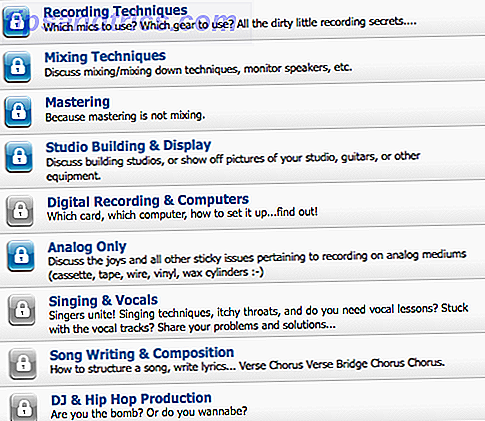

![Internet est saturé d'opinion et pourquoi je quitte les débats [Avis]](https://www.tipsandtrics.com/img/internet/838/internet-is-opinion-saturated.jpg)